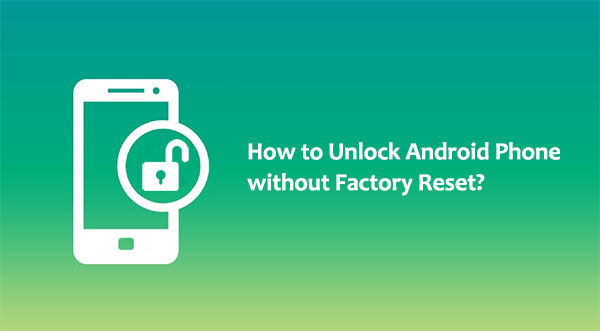
En la mayoría de los casos, el patrón de pantalla de bloqueo de Android es una característica bienvenida por la razón de que puede evitar que los datos del teléfono divulguen. Pero a veces se convertiría en una obstrucción cuando los usuarios olviden la contraseña que han establecido y que no pueden acceder al dispositivo. Y en este caso, algunos de ustedes pueden optar por restablecer el dispositivo de fábrica para ingresar al dispositivo. Sin embargo, todos sabemos que el reinicio de fábrica borraría todos los datos en el dispositivo. Por lo tanto, ¿cómo desbloquear la contraseña del teléfono Android sin restablecimiento de fábrica?
En realidad, es posible desbloquear un dispositivo Android bloqueado con contraseña, PIN o patrón sin perder datos. En este artículo, hay 6 formas eficientes y seguras disponibles para que desbloquee el teléfono Android sin reinicio de fábrica.
Corrige 1. Desbloquear la contraseña del teléfono Android sin restablecimiento de fábrica usando la cuenta de Google
Esta forma más directa y fácil de desbloquear el teléfono Android después de demasiados intentos de patrones sin restablecimiento de fábrica es hacer uso de su cuenta de Google. Puede realizar esto medios en el dispositivo y lo que necesita hacer es ingresar el nombre y la contraseña de su cuenta de Google que ha cantado en el dispositivo. ¡Solo eche un vistazo!
- Ingrese cualquier código de acceso aleatorio en el dispositivo por 5 veces.
- El dispositivo aparecerá un mensaje que dice «Intente nuevamente en 30 segundos». Mientras se muestra este mensaje, toque «¿Olvidó el patrón?» opción en la parte inferior de la pantalla.
- Elija «Ingrese los detalles de la cuenta de Google» y haga clic en «Siguiente».
- Ingrese su cuenta de Gmail y contraseña asociadas con el dispositivo.
- Google le enviará un correo electrónico con el patrón de desbloqueo, o puede cambiarlo directamente en la pantalla.
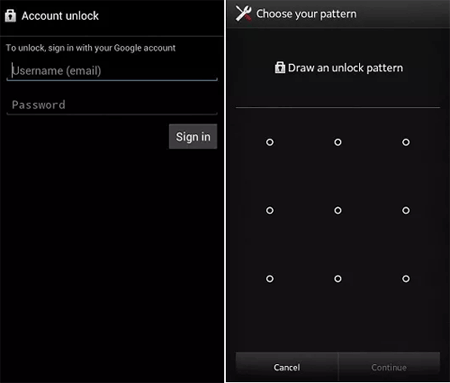
No puedo perderse:
Corrige 2. Desbloquear el teléfono Android sin restablecimiento de fábrica usando el Administrador de dispositivos Android
También puede usar Android Device Manager para desbloquear la tableta/teléfono Android sin reinicio de fábrica. Este método también está relacionado con su cuenta de Google, pero es totalmente diferente de la solución 1 anterior.
- Vaya a la página www.google.com/android/devicemanager en una computadora u otro teléfono móvil, e inicie sesión con los detalles de su cuenta de Google.
- Google comenzará a buscar su dispositivo. Aquí debe seleccionar el teléfono Android que desea desbloquear.
- Obtendrá tres opciones: anular, bloquear y borrar. Simplemente elija la opción «Bloquear».
- Aparecerá una ventana en la que puede escribir un código de acceso temporal. Después de eso, haga clic en «Bloquear» nuevamente.
- Si el reinicio de la contraseña es exitoso, obtendrá una confirmación debajo de las tres opciones: anillo, bloqueo y borrado.
- Vaya a su teléfono bloqueado, ingrese la contraseña temporal para ingresar al dispositivo.
- Después de acceder al teléfono, puede ir a «Configuración»> «Seguridad» para eliminar el código de acceso temporal y establecer uno nuevo.
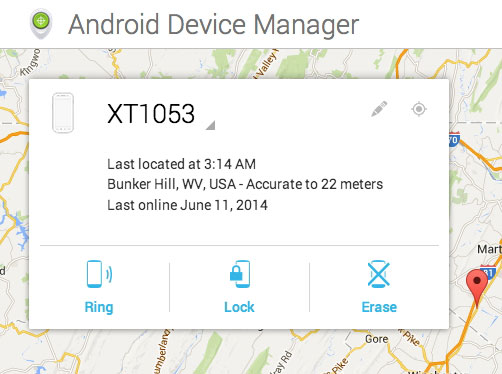
Corrigir 3. Desbloquear el bloqueo del patrón del teléfono Android sin restablecimiento de fábrica a través de ADB
Si previamente ha habilitado la depuración USB en su teléfono Android, puede usar ADB para desbloquear el teléfono Android sin reinicio de fábrica en su computadora. Esta es una herramienta potente y eficiente para eliminar la contraseña de un teléfono Android bloqueado. Al usar esto, no perderá ningún archivo en el dispositivo.
- Descargue «ADB» en su computadora desde el sitio del desarrollador de Android https://developer.android.com/studio/command-line/adb.html, y cifátelo al «disco local C».
- A continuación, use un cable USB para conectar su teléfono bloqueado a la computadora.
- Seleccione «cargar solo» en su teléfono en lugar de depuración USB.
- Haga clic en «Inicio» en su PC, seleccione «Ejecutar» e ingrese «CMD».
- Ahora necesita escribir el código uno por uno: CD C: ADB> ADB Shell> CD Data/System> LS.
- Después de eso, puede ver una carpeta llamada «Password.Key» y debe eliminarla e ingresar «RM Password.Key».
- Al final, reinicie su teléfono y la pantalla de bloqueo seguro se habría ido.
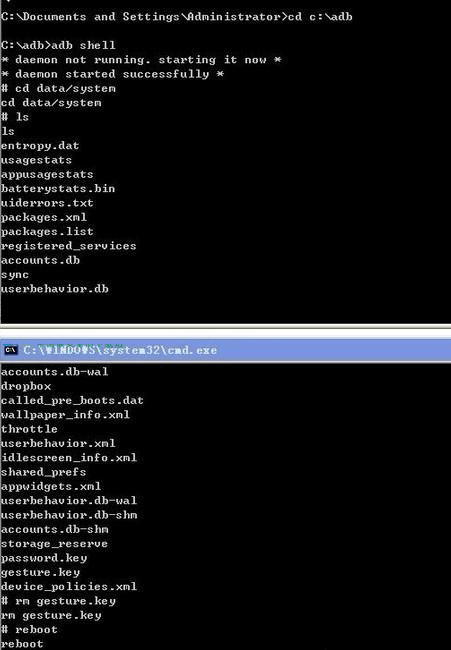
Aprenda más:
Corrigir 4. Desbloquear el bloqueo de patrones de Android sin restablecimiento de fábrica usando el pin de copia de seguridad
Cuando configura la pantalla de bloqueo en su dispositivo Android, también se configuró un pin de seguridad. Cuando no puede desbloquear el dispositivo varias veces, puede optar por usar el pin de copia de seguridad para desbloquear el dispositivo.
- Vaya a su pantalla de bloqueo de patrón de Android e intente usar el patrón desbloqueado sin éxito durante varias veces.
- Luego recibirá un mensaje que dice «Vuelva a intentarlo en 30 segundos».
- Seleccione la opción de «PIN de copia de seguridad».
- Ingrese el pin de copia de seguridad y haga clic en «Aceptar».
- Por fin, ingresar al pin de copia de seguridad puede desbloquear su dispositivo.
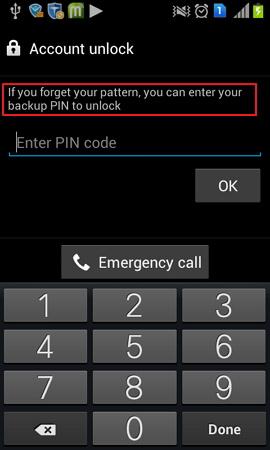
Corrigir 5. Desbloquee la contraseña del teléfono Samsung sin restablecimiento de fábrica usando Buscar mi móvil
Si el teléfono que necesita desbloquear es la marca Samsung, entonces puede probar directamente el servicio de Samsung, encontrar mi móvil, para desbloquear el bloqueo de patrones de teléfono Samsung sin restablecimiento de fábrica. Este método requiere que ya haya configurado una cuenta de Samsung en su teléfono.
- Vaya a la página web de Find My Mobile de Samsung e inicie sesión con su cuenta de Samsung.
- En la sección Buscar mi móvil, elija el dispositivo Samsung que desea desbloquear.
- Haga clic en «Desbloquear mi pantalla»> «Desbloquear».
- Recibirá una notificación de que su teléfono está desbloqueado, y luego puede cambiar el patrón o el PIN ahora.
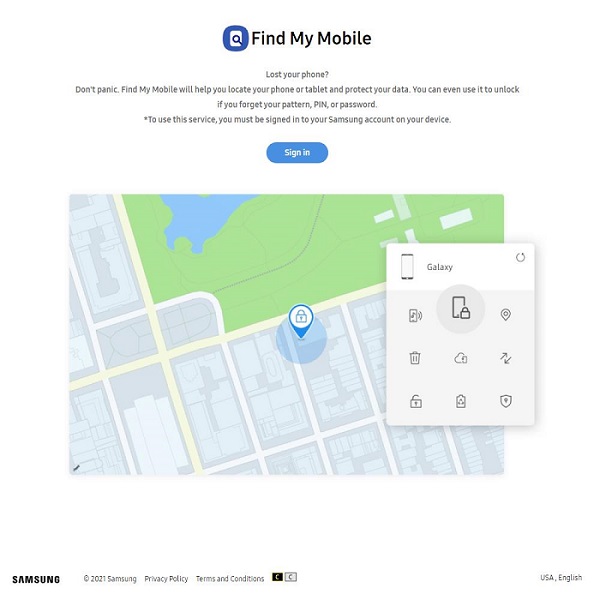
FIJAR 6. Retire el bloqueo de patrones en Android sin restablecer de fábrica usando Android Uplock
Ya sea que bloquee la pantalla por patrón, pin o huella digital, puede usar Desbloqueo de Android para evitar cualquier tipo de contraseña. Es una herramienta de desbloqueo segura, confiable y muy conveniente que puede ayudarlo a desbloquear la contraseña del teléfono Android sin el reinicio de fábrica sin el riesgo de fugas de datos. Solo necesita conectar su teléfono a su computadora para permitir que Android Unlocker inicie el proceso de desbloqueo.
Lo más destacado del desbloqueo de Android:
- Elimine 4 tipos de bloqueo de pantalla: patrón, pin, contraseña y huellas digitales.
- Puede desbloquear algunos modelos LG y Samsung sin pérdida de datos.
- Fácil de usar. No se solicitó ningún conocimiento tecnológico.
- Trabajar para todas las marcas de Android convencionales como Samsung, Huawei, LG, Xiaomi, etc.
![]()
Siga la guía detallada para desbloquear su contraseña de Android sin restablecimiento de fábrica usando Android Uplock.
Paso 1. Iniciar desbloqueo de Android
Instale y inicie la herramienta de desbloqueo de Android en su computadora, elija la pestaña «Desbloquear de pantalla» en la interfaz primaria y conecte su teléfono Android bloqueado a la computadora con un cable USB.
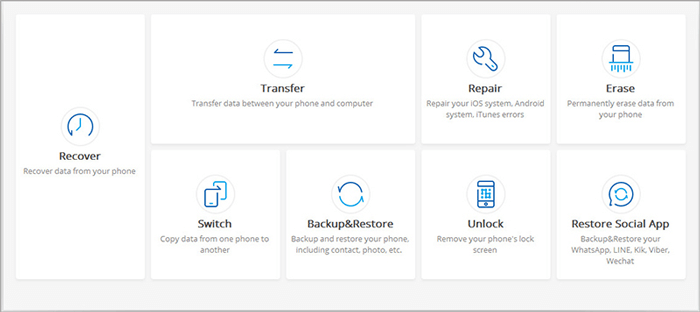
Paso 2. Lleve a su teléfono Android en modo de descarga
Seleccione el modelo de teléfono de la lista o elija «No puedo encontrar mi modelo de dispositivo en la lista de arriba» en la siguiente pantalla. Después de eso, haga clic en el botón «Inicio» en la pantalla y siga los pasos aparecidos en la siguiente interfaz para convertir su teléfono en el modo de descarga.
– Apague su teléfono Android.
– Mantenga presionado el volumen hacia abajo + botón de inicio + tecla de alimentación al mismo tiempo.
– Presione el volumen hacia arriba para ingresar al modo de descarga.
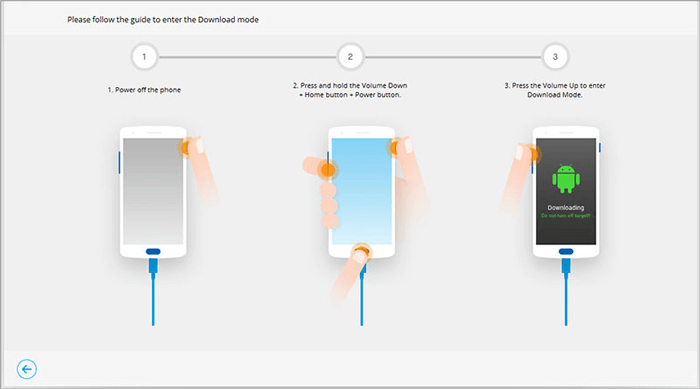
Paso 3. Descargue un paquete de recuperación en el teléfono Android
Una vez que su teléfono esté en modo de descarga, el programa descargará un paquete de recuperación en el teléfono bloqueado para desbloquear el teléfono Android sin restablecimiento de fábrica.
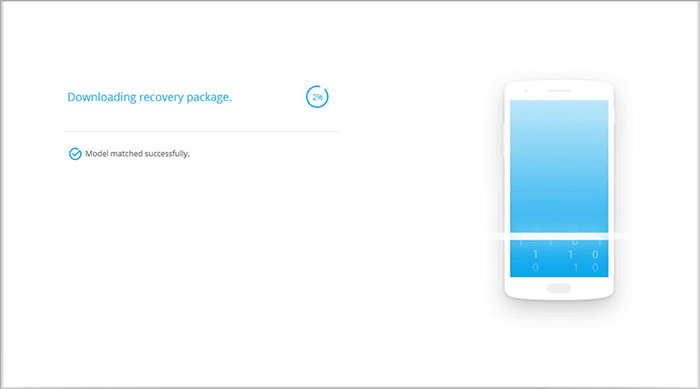
Paso 4. Desbloquee su dispositivo Android bloqueado
Cuando termine el proceso de desbloqueo, verá una ventana emergente que muestra «eliminar la contraseña completada».
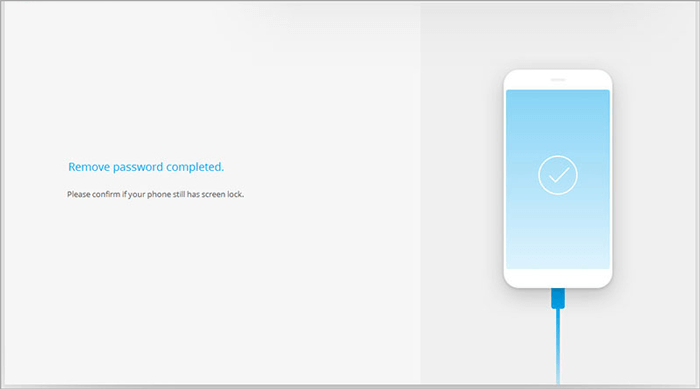
El fin
El problema de que el bloqueo del teléfono no se puede abrir es un problema común en los teléfonos Android actuales. Lo último que los usuarios quieren probar es restaurar la configuración de fábrica y abrir un dispositivo Android bloqueado a costa de perder todos los datos. Entonces, ¿cómo puedo desbloquear mi contraseña de Android sin restablecer es un problema de mucha preocupación?
Hemos discutido aquí seis soluciones comunes que pueden desbloquear efectivamente la contraseña del teléfono Android sin reinicio de fábrica. Si está buscando una solución segura, confiable y simple para desbloquear su dispositivo, no se pierda el desbloqueo de Android, esta herramienta de desbloqueo de Android profesional y experimentada.
RELATED: Cómo desbloquear la contraseña de un teléfono Android sin restablecer de fábrica
![]()
